Площадь экрана ноутбука примерно 600 чего квадратных
На странице два калькулятора:
1. Перевод из дюймов в сантиметры и обратно
2. Для онлайн расчёта ширины (она же длина) и высоты экрана любого устройства. Для вычисления этих габаритов потребуются диагональ и соотношение сторон.
Две таблицы:
1. Размеры дисплея смартфонов и планшетов
2. Размеры дисплея телевизоров, мониторов и ноутбуков
Размерные характеристики дисплея состоят из 2 аспектов: диагональ и соотношение сторон. Зачастую, размер диагонали указывается в дюймах, что не удобно. А формат телевизора, монитора, ноутбука или смартфона обладает соотношениями сторон, например 16:9 самый распространённый. Хотя смартфоны сейчас чаще делаются 18:9, что на вид делает их более вытянутыми.
Калькулятор для перевода из дюймов в сантиметры и обратно
Калькулятор для расчёта ширины и высоты экрана
Таблицы разделены по устройствам. Смартфоны и планшеты в первой, а мониторы, ноутбуки и телевизоры во второй таблице. Размеры пересекаются. Например 19 дюймов характерно как для ноута так и для монитора, но сориентироваться не составит труда. Если вам нужны диагонали в сантиметрах, они во второй колонке. Может точно не совпадать с запрашиваемым вами, поскольку перевод не даёт целых чисел.
Таблица диагоналей, высоты, длины для планшетов и смартфонов
Справка по соотношениям сторон в мобильной технике.
Встречается самое разное, но стандарт стремится к 16:9, с набирающим популярность 18:9.
Таблица размеров экрана смартфонов и планшетов
Размеры в дюймах, которые переведены в сантиметры и по этим данным вычислены высота и ширина. Внимание! На высоту и ширину влияет соотношение, тут использовано для расчёта популярное сейчас соотношение 18:9. Если у вас другое, воспользуйтесь калькулятором.| Диагональ, в дюймах | Диагональ, в см | Ширина, в см | Высота, в см |
|---|---|---|---|
| 4 | 10,16 | 9,09 | 4,54 |
| 4,5 | 11,43 | 10,23 | 5,11 |
| 4,7 | 11,94 | 10,68 | 5,34 |
| 5,2 | 13,21 | 11,82 | 5,91 |
| 5,5 | 13,97 | 12,50 | 6,25 |
| 5,7 | 14,48 | 12,95 | 6,48 |
| 5,8 | 14,73 | 13,18 | 6,59 |
| 6,1 | 15,49 | 13,86 | 6,93 |
| 6,2 | 15,75 | 14,09 | 7,04 |
| 6,21 | 15,77 | 14,11 | 7,06 |
| 6,26 | 15,90 | 14,23 | 7,11 |
| 6,3 | 16,00 | 14,32 | 7,16 |
| 6,39 | 16,23 | 14,52 | 7,26 |
| 6,4 | 16,26 | 14,54 | 7,27 |
| 6,47 | 16,43 | 14,70 | 7,35 |
| 6,5 | 16,51 | 14,77 | 7,39 |
| 6,53 | 16,59 | 14,84 | 7,42 |
| 7 | 17,78 | 15,91 | 7,95 |
| 7,9 | 20,07 | 17,95 | 8,98 |
| 8 | 20,32 | 18,18 | 9,09 |
| 9,6 | 24,38 | 21,81 | 10,91 |
| 9,7 | 24,64 | 22,04 | 11,02 |
| 10 | 25,4 | 22,72 | 11,36 |
| 10,1 | 25,65 | 22,95 | 11,48 |
| 10,2 | 25,91 | 23,18 | 11,59 |
| 10,5 | 26,67 | 23,86 | 11,93 |
Таблица диагоналей, высоты, длины для телевизоров, мониторов и ноутбуков
Справка по форматам экрана среди стационарных устройств и ноутбуков. В начале таблица ноутбуки, они зачастую диагональю от 10 до 17 дюймов, хотя встречаются и 21 дюймов. Мониторы, старые особенно, могут начинаться с 15 дюймов.

Способы, как узнать диагональ ноутбука, сэкономят немало времени и позволят выбрать устройство, наиболее удобное в эксплуатации. Разберемся в этом вопросе на Anout.
Зачем узнавать размер диагонали ноутбука

Заходя в магазин, покупатель и так видит габариты устройств. Но вот определить «на глазок» размеры в дюймах сможет не каждый. Причин для тщательного изучения размеров немного, но они важны:
- при замене матрицы необходимо четко знать габариты дисплея;
- если приходится менять расширение экрана, нужны размеры;
- длительная работа на лэптопе с небольшим экраном может привести к быстрой усталости.
Также необходимость четкого определения габаритов возникает при замене экрана и т.д. Способов уточнить параметры несколько, пользователи выбирают наиболее удобные варианты.
Почему у меня модели разные, а размер диагонали одинаковый?Причина в разном соотношении сторон. Например, бывают стороны 4:3 (большинство лэптопов), но есть и широкоформатные 16:9.
Способ 1: Прочитать в документах

Самый простой вариант уточнить параметры – посмотреть инструкцию. Даже если она утрачена, в руководстве пользователя обязательно есть нужная информация. И еще несколько простых способов:
- Посмотреть этикетку. На нижней панели приклеен стикер, где указаны параметры лэптопа. Возможно, там окажутся искомые цифры.
- Осмотреть коробку. Упаковочную тару от техники стараются не выбрасывать, чтобы при необходимости, вернуть изделие продавцу. Вот именно на коробках и пишут все параметры, основные технические характеристики.
Единственный нюанс – производители зачастую завышают размеры на упаковке. Например, вместо диагонали в 19 дюймов лэптоп покажет 18,5 или 18,3. Это не намеренная ошибка, а «система округления». Так что лучше проверить размеры дисплея с помощью линейки.
На стоимость, удобство эксплуатации. Все остальное производитель определяет самостоятельно. Бывают модели с малой величиной экрана, но усиленными техническими характеристиками.Способ 2: Узнать на сайте производителя
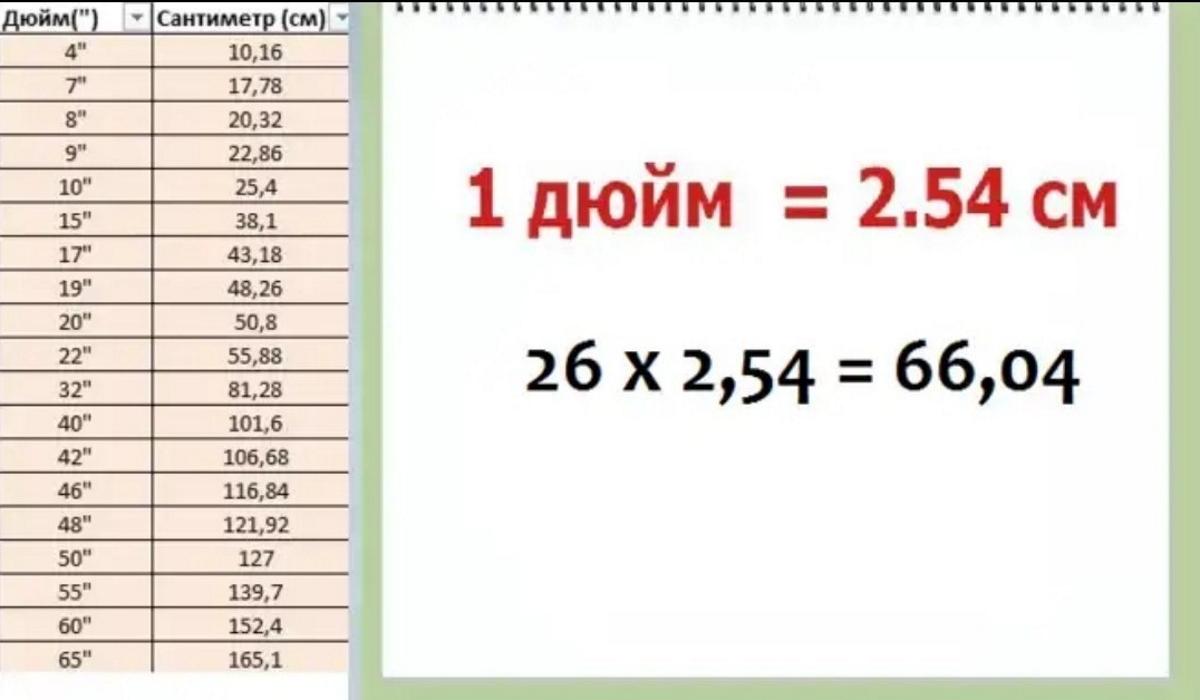
Официальный ресурс содержит информацию, которая нужна покупателю. Чтобы найти свой ноутбук, вводят название модели (есть на стикере с нижней стороны), затем смотрят результаты.
К самым ходовым размерам относят:
- 11 дюймов – это 27,84 см;
- 15,6 дюймов – это 39,624 см;
- 17 дюймов – это 43,18 см;
- 19 дюймов – это 48,26 см.
Но и эти данные следует перепроверить и лучше сделать это с линейкой в руках.
Способ 3: Провести измерения вручную

Сгодится обычная линейка, которую прикладываем по диагонали дисплея. Замеряем только прозрачную часть, без учета рамки. Этот результат записываем и получаем размеры в см. А чтобы уточнить габариты в дюймах, сантиметры делим на 2,54.
У меня одинаковый размер ноутбуков, а диагональ разная – почему?К примеру, диагональ экрана 48,26/2,54 = 19. Но такая точность бывает редко, поэтому конечный результат округляем в большую сторону .
Дело в рамках разной ширины. Производитель может сделать лэптоп с диагональю в 17 дюймов, но общие размеры устройства будут равны ноутбуку с параметрами экрана 19 дюймов.
Способ 4: Применить программу AIDA64

Универсальная утилита пригодится во многих случаях. Например, с помощью программы AIDA64 легко оценить объем памяти и узнать характеристики ноутбука. Также без проблем выясняем размеры дисплея. Для начала устанавливаем софт на ноутбук (в сети доступен бесплатный тестовый режим), затем:
- Открываем меню Отображение.
- Выбираем строку списка Монитор.
- Кликаем Тип монитора.
Результат порадует – точный замер дисплея плюс множество других полезных данных.
Доброго времени суток!
У любого монитора достаточно много всяких технических характеристик , которые малопонятны большинству (да и о которых, как правило, можно узнать, если только начать глубоко рыться в документах или использовать специальные программы и утилиты для диагностики устройства).
В этой статье я затрону САМЫЕ важные параметры, на которые обязательно нужно обратить внимание при выборе монитора для компьютера (ну или при покупке ноутбука). Надеюсь, информация окажется полезной, и вы правильно подберете себе экран для работы.

Выбираем монитор: основные характеристики экрана
Ноутбук
В качестве первого примера взял ноутбук средне-ценовой категории.
Примечание : все характеристики экрана ноутбука аналогичны с обычным экраном для ПК. Так, что этот пример актуален для обоих вариантов.

Технические характеристики монитора у ноутбука Acer Aspire 5 A517
Тип экрана (иногда пишут «Тип матрицы», или «Технология изготовления матрицы»)
Довольно важный параметр, от которого напрямую зависит качество картинки. Сейчас в продаже, чаще всего, встречаются следующие типы матриц:
IPS матрица (Глянцевая поверхность экрана) против TN матрицы (матовая поверхность экрана). Одна и та же картинка
Диагональ экрана
Это длинна между противоположными углами экрана (обычно, между левым нижнем и правым верхним, как на скрине ниже). Задается она в дюймах (1 дюйм = 2,54 см). Т.е. если написано диагональ 17.3 дюйма — то это будет 17.3*2,54=43,942 см. Примерно около 44 см.

Что такое диагональ и как измеряется (1 дюйм = 2,54 см)
Считается, что чем больше размер экрана — тем лучше (особенно, если вы приобретаете его для просмотра фильмов). Но лично от себя, хочу добавить, что за слишком большим экраном далеко не всегда удобно работать.
Что касается ноутбуков, то самая распространенная диагональ 15.6 дюйма (также сейчас популярны ноутбуки с экраном в 17.3 дюймов). Первый вариант удобен при частых переносах устройства, второй - когда переносите от случая к случаю (неплохая замена обычному ПК).
Разрешение экрана
Многие путают диагональ и разрешение экрана, а это очень разные вещи. Диагональ — это габаритный размер экрана, а разрешение — это из сколько точек на экране будет формироваться изображение.
Чтобы понять, о чем речь, нужно сравнить одну и ту же картинку на разных экранах с разной диагональю (при одном и том же разрешении!).
На скрине ниже такой пример показан: на большом экране с низким разрешение — наблюдается небольшая зернистость изображения. Если бы экран был бы еще больше при том же разрешении — зернистость была бы еще выше!

Сравнение одной и той же картинки при одном разрешении на разных диагоналях
Оптимальным разрешением для экрана ноутбуков:
- в 15.6 дюйма — составляет 1366x768 (некоторые ставят еще выше, например, 1600*900, но имейте ввиду, что, если диагональ небольшая, а разрешение будет слишком высоким — многие элементы станут мелкими, и чтобы разглядеть их — нужно напрягать зрение (в этом случае не забудьте масштабирование выставить в 150-200%);
- в 17.3 дюйма — составляет 1600*900 / 1920*1080.
Название формата
Всего лишь вспомогательный параметр, указывающий на разрешение (я бы вообще не смотрел так уж пристально на это — скорее это даже маркетинговый ход для любителей фильмов, везде же кричат: "HD..").
Ниже приведен скриншот, увязывающий разрешение и название формата (скажем, если формат HD1080 — то разрешение 1920x1080).
Разрешение экрана и название формата (более подробно на Википедии)
Плотность пикселей
А вот этот параметр увязывает диагональ экрана и его разрешение (так сказать, соотношение между ними). Чем выше плотность пикселей — тем лучше и качественнее картинка на экране! Измеряется этот параметр в PPI: т.е. просто в характеристиках пишут, например, 106 PPI.
На сегодняшний день, я бы не рекомендовал выбирать мониторы, где плотность пикселей меньше 88 PPI (лучше даже не ниже 95), иначе рискуете, что изображение у вас будет зернистое.
Покрытие экрана
Есть два основных типа покрытия: матовое и глянцевое (так же есть различные производные от этих, например, антибликовое (по сути, то же матовое. )).
Глянцевая поверхность обладает лучшей цветопередачей, более яркий и глубокий черный цвет. Но на ней отражается все как в зеркале (что очень неудобно, когда на экране вдруг появятся блики от дневного света). На матовой поверхности бликов нет, но картинка на ней более тускла, цвета не такие яркие.

Глянцевая и матовая поверхности (для сравнения двух мониторов)
3D-экран
Новомодная фишка последних лет (очень уж фильмы при этой технологии смотрятся реалистично).
Как правило, такие мониторы имеют высокую частоту обновления экрана (от 144 Гц и выше). В их функции так же есть такая фишка, как попеременный вывод на экран изображения для разных глаз. В комплекте к монитору идут 1-2 пары очков для полного погружения.
Сам я не очень поддерживаю все эти фишки с 3D (тем более, что мониторы такие стоят достаточно дорого).
Сенсорный экран
На таком типе экрана многие команды можно отдавать нажатием прямо на поверхность монитора. Обычно такой экран устанавливают на ноутбуки, которые можно свернуть как книжку, и использовать его в режиме планшета. В общем, полезная достаточно опция (особенно для некоторых пользователей).
Компьютер (ПК)
В качестве второго варианта, я решил взять типовой монитор для компьютера (на примере бюджетной модели HP 24es). Скрин с его характеристиками приведен ниже. Аналогичные параметры, рассмотренные выше, сейчас не описываю.

Технические характеристики монитора HP 24es
Производитель
Каких производителей рекомендую я: Dell, NEC, HP, Acer, Hitachi, Samsung, LG.
Если уж даже возникнет какой-то вопрос по гарантии с магазином, в котором купили, можно будет хотя бы написать производителю вашего монитора.
Соотношение сторон
Наверное, почти все замечали, что мониторы бывают как напоминающие "квадрат" по своим габаритам, так и вытянутые в длину в форме прямоугольника. Вот, как раз сей параметр и отвечает за габариты экрана (см. показательный пример на фото ниже).

Пример на двух мониторах - 4:3 и 16:9 соотношения сторон
Вообще, здесь дело вкуса — за каким удобнее работать вам, то соотношение и выбирайте.
Сейчас очень популярны мониторы 16:9 — на них удобно и фильмы смотреть, и заниматься работой. Табличка с соотношениями сторон и разрешениями экрана представлена ниже (выделенные разрешения одни из самых популярных на сегодняшний день).
| Соотношение сторон | 4:3 | 5:4 | 16:9 | 16:10 |
|---|---|---|---|---|
| Разрешения для данного типа соотношения | 640x480 800x600 1024x768 1152x864 1280x960 1400x1050 1600x1200 | 1280x1024 | 1280x720 1360x768 1366x768 1600x900 1920x1080 | 1280x768 1280x800 1440x900 1600x1024 1680x1050 |
Время отклика
Очень важный параметр для IPS мониторов, особенно для тех пользователей, кто любит динамичные игры, фильмы (дело в том, что если брать TN матрицу — то у них, как правило, время отклика менее 5 мс - и на сей параметр можно не обращать внимание. За счет другой технологии - удается без проблем выдерживать это время). А вот у IPS, с временем отклика на недорогих мониторах, может быть "беда".
Если вы любите динамичные сцены: разные игры в виде стрелялок, фильмы-боевики, спортивные трансляции и пр. — то выбирайте монитор с временем отклика не более 5 мс!
7 мс, которые представлены в характеристиках на скрине выше — может явно не хватить, и картинка начнет "плыть" при быстрой смене изображения на экране.

Время отклика на примере спортивной трансляции (12 мс против 5 мс).
Если вы не любите динамичных сцен (да и вообще не будете смотреть фильмы за этим монитором или играть) — то на этом параметре можно не зацикливаться.
Угол обзора по вертикали/горизонтали
Этот параметр отвечает за качество картинке, которую вы будете видеть, если посмотрите на монитор под определенным углом.
Например, на мониторах с TN матрицей есть такой недостаток - если вы посмотрите на монитор сбоку, сверху или снизу - качество картинки станет хуже (цвета меняются, блекнут, сложно различить, что он показывает).
На мониторах с ISP матрицей - подобного, как правило, не наблюдается (см. разницу на фото ниже). Т.е. чем выше параметр углов обзора - тем, как правило, лучше.

IPS против TN (обратите внимание на угол обзора: на одном экране все видно, на втором - все расплылось)
Изогнутый экран
Изогнутый экран — новая фишка на больших мониторах (от 27 дюймов и выше). За счет того, что при просмотре картинки на таком мониторе начинает работать периферическое зрение — получаем эффект погружения! Подогнутые края, как бы делают картинку ближе к пользователю, окружая его со всех сторон.
Однако, если вы смотрите на экран не по центру, а сбоку (например, при просмотре фильма вдвоем или втроем) — то картинка становиться даже хуже, чем на обычном плоском экране. Так, что я бы рекомендовал очень внимательно отнестись к выбору такого монитора (кстати, цена на них несколько выше).
Частота обновления экрана
Этот параметр отвечает за то, сколько кадров в секунду покажет вам ваш монитор. Измеряется параметр в ГЦ (Герцах, или на английский манер - HZ).
Естественно, чем выше эта характеристика — тем лучше! Картинка будет идти более плавно, меньше наблюдается размытость, лучше сможете рассмотреть различные детали (см. показательный пример ниже).
Частота обновления экрана - на примере двух экранов 144 ГЦ и 60 ГЦ
Сразу хочу сказать, что если раньше на старых ЭЛТ-мониторах (это такие толстые, по полметра шириной) — 60 ГЦ было очень вредно для глаз (Если вы работаете за таким - то на них рекомендуется не менее 85 ГЦ, а лучше 100 ГЦ!) , то на современных ЖК-мониторах - 60 ГЦ это оптимально, и достаточно для нормальной работы.
Есть мониторы подороже, поддерживающие и 100 ГЦ, и 144 ГЦ, и выше. Они обеспечивают более плавную и качественную картинку в различных динамичных сценах фильмов, игр и пр.: гонках, стрелялках, боевиках и т.д.
Чаще всего, кстати, такие мониторы на TN матрице (отклик 1-2 мс), на IPS тоже встречаются, но цена выше 1000$ (и по отзывам, картинка все равно не так динамично меняется, как на TN).
Кстати, важное замечание: помимо монитора в 100 ГЦ - у вас должна быть соответствующего уровня видеокарта. Если вы запустите на таком мониторе игру, а видеокарта у вас будет выдавать всего лишь 60 FPS (кадров в секунду) — то разница в картинке между монитором на 60 ГЦ и монитором на 100 ГЦ - не будет заметна!
Динамическое изменение частоты (FreeSync и G-Sync)
Сейчас в продаже есть мониторы с поддержкой технологии динамического изменения частоты обновления экрана: FreeSync (AMD) или G-Sync (nVidia).
Чтобы было проще понять, о чем речь — посмотрите на фото ниже: приведены два экрана, только на одном технология FreeSync включена, на другом выключена.

Сравнение картинки на мониторе - при включенной динамической регулировке частоты, и при выключенной
Суть в том, что эта технология позволяет достигать плавности движения изображения на экране при скорости рендеринга 30-60 FPS (кадров в секунду), что часто бывает в играх. К тому же, данная штука позволяет избавиться от разрывов на экране при отключенной вертикальной синхронизации.
G-Sync — технология закрытая, и совместима только с видеокартами от nVidia (минимальная частота кадров - от 30 FPS).
FreeSync — открытый стандарт VESA Adaptive-Sync под брендом AMD (будет поддерживаться любыми видеокартами). Минимальная частота кадров для FreeSync — 9 кадров/сек. В общем-то, технологии по своей работе — похожи, пока сказать, какая из них лучше, затруднительно.
Конструкция крепления и установки монитора
Обратите внимание на подставку монитора: она должна позволять поворачивать монитор влево/вправо, делать наклоны вниз/вверх, и регулировать высоту. Обычно, все современные поставки от проверенных брендов — это позволяют делать (это требование больше относится к китайским дешевым малоизвестным производителям).

Различные конструкции крепления и установки монитора
Видео-разъемы
Чтобы вывести изображение от вашей видеокарты на монитор, используются специальные разъемы и кабели. Их довольно много, на сегодняшний день самые популярные эти:
-
VGA (D-SUB) — старый аналоговый разъем, постепенно теряет популярность. Тем не менее, встречается еще на достаточно многих мониторах;






Дисплей ноутбука: что нужно знать перед покупкой
Обычно при выборе ноутбука мы почти не обращаем внимания на его дисплей (есть дисплей — ну и ладно). Другая проблема в том, что производители для описания дисплеев в ноутбуках используют термины, которые, если говорить честно, ничего не значат для рядового пользователя.Зачем, например, использовать малопонятные слова WSXGA+ или WUXGA, почему просто не указать родное разрешение ЖК-матрицы ноутбука?
В этой статье мы хотели бы рассказать, что важно знать перед покупкой ноутбука о его дисплее.
Сразу оговоримся, при выборе ноутбука с подходящим дисплеем будут верны все те критерии, которые вы бы использовали, выбирая ЖК-монитор. Но производители экранов для ноутбуков, как правило, не указывают ни время отклика матрицы, ни яркость, ни контрастность дисплея. Вот почему эти, безусловно, важные показатели останутся за рамками статьи.
Формат изображения и разрешение
Изображение — в случае с дисплеями ноутбуков — бывает не только «широкоформатным» или «стандартным», все немного сложнее.
Разрешение — число пикселей (точек на дисплее, формирующих изображение; каждый пиксель состоит из трех субпикселей) по ширине и по высоте; из соотношения этих двух величин мы можем выяснить, какой формат у изображения. В среднем у экранов с диагональю 15 дюймов разрешение 1024 х 768 — 1024 пикселя в ширину и 768 в высоту. А соотношение этих величин (формат изображения) — 4:3: на каждые 4 пикселя по горизонтали приходится 3 пикселя по вертикали.
Формат изображения большинства телевизоров и настольных дисплеев — 4:3.
Производители ноутбуков очень редко указывают не только формат изображения, но и разрешение ЖК-матриц дисплеев. Они обычно пишут что-то вроде WUXGA.
Давайте подробнее остановимся на том, что значат эти аббревиатуры для покупателей. Звездочками помечены «странные» разрешения (с необычным форматом изображения), которые будут прокомментированы ниже.
Как можно убедиться, все это выглядит немного запутанно.
Разрешение SXGA (1280 х 1024) в некотором роде аномально. По непонятной причине ноутбуки с дисплеями SXGA очень популярны, но формат изображения при таком разрешении нестандартный. «Правильным» разрешением с сохранением формата 4:3 было бы 1280 х 960, однако в дисплеях ноутбуков такое практически не встречается.
По-настоящему тяжело приходится с широкоформатными матрицами. Для них обычно указывается формат 16:10. Обладателям домашних кинотеатров это знакомо — близко к 16:9. Но «настоящее 16:9» получалось бы при разрешении 1280 х 720. В общем, при просмотре DVD все равно сверху и снизу изображения будут черные прямоугольники, хотя этот эффект будет и не очень заметен.
В дисплеи ультрапортативных ноутбуков иногда ставят матрицы с разрешением 1280 х 768 вместо 1280 х 800, это еще более странно с точки зрения формата изображения, хотя картинка на таком маленьком экране все равно выглядит «прилично».
Конечно, можно возразить, что дисплеи могут менять разрешение. Не будем забывать, что у дисплеев ноутбуков (как и у других дисплеев на жидких кристаллах) фиксированное число пикселей (в ЭЛТ-мониторах это не так). Поэтому в большую сторону разрешение поменять нельзя, а при уменьшении разрешения ухудшается качество картинки: в более старых мониторах ухудшение было катастрофическим, новые мониторы лучше справляются с переключением разрешения.
Важно помнить главное правило: самую лучшую картинку ЖК-монитор дает при «родном» разрешении.
Многие при покупке ноутбука спрашивают: «А можно будет потом поменять разрешение (дисплея) на более низкое?» Конечно, можно, но вам вряд ли захочется это делать.
Любителям игр можно посоветовать ноутбуки, у дисплеев которых небольшое разрешение — чтобы игры шли в «родном» разрешении. Людям, занимающимся компьютерной графикой или видео, понадобится дисплей с максимально большим разрешением.
Размер экрана
Обычно в этом случае указывается длина диагонали экрана — расстояние от левого нижнего угла до правого верхнего.
Дисплеи с диагональю 14,1» пожалуй, идеально подойдут тем, кто планирует часто носить ноутбук с собой, дисплеи с диагональю 15,4» чаще встречаются в ноутбуках для замены настольных компьютеров, с диагональю 17» — почти исключительно предназначены для ноутбуков под замену настольных ПК. Дисплеи с меньшими диагоналями встречаются в ультрапортативных ноутбуках, а также в тех, что относятся к классу «тонких и легких».
Широкоформатные и стандартные дисплеи
В ноутбуках широкоформатные дисплеи становятся нормой отчасти потому, что они сильно увеличивают «эффективное» пространство для чтения при минимальном увеличении дисплея в размере (см. картинки: вторая картинка сверху — формат 4:3, третья картинка сверху — «широкоформатный» дисплей).
Для любителей игр широкоформатный дисплей может стать проблемой: одни игры поддерживают «широкоформатные» разрешения, другие нет.
Если вы собираетесь смотреть фильмы на вашем ноутбуке или работать с видео, широкоэкранный дисплей — то, что надо.
Ноутбуки со «стандартными» дисплеями (4:3) становятся большой редкостью на рынке и обычно встречаются в относительно дешевых ноутбуках.
Все эти тенденции, правда, не коснулись ноутбуков IBM ThinkPad — среди них есть только одна модель с широкоформатным дисплеем — в новой Z-серии.
«Глянцевые» и матовые экраны
Начнем с «глянцевых» экранов, ноутбуков с такими дисплеями на рынке больше. На такие экраны наносят специальное покрытие, которое визуально уменьшает расстояние между соседними пикселями, улучшает контрастность и яркость изображения. Минус таких экранов — в них слишком хорошо отражаются предметы, которые находятся за спиной пользователя, смотрящего на монитор: чем сильнее освещение, тем хуже видно изображение на экране.
Многие пользователи жалуются на усталость глаз при использовании глянцевых экранов и отдают предпочтение матовым дисплеям. Хотя это уже вопрос во многом субъективный.
Посмотрев на экран, можно с легкостью определить, «глянцевый» он или матовый, по тому, как он отражает предметы (ту же клавиатуру) и по контрастности изображения. Если у вас нет возможности посмотреть на дисплей (покупаете через интернет, например), то учтите, что ноутбуки с «глянцевыми» экранами обычно помечают особыми названиями (Sony, например, такие экраны помечает как XBRITE, Fujitsu — CrystalView и т. д.).
Матовые дисплеи, как правило, встречаются в относительно старых ноутбуках, но и сегодня можно купить новый ноутбук с матовым дисплеем — для ряда задач такие дисплеи подходят лучше. Предметы в матовых дисплеях не отражаются, при этом новые матовые дисплеи отличает прекрасная контрастность. И все же расстояние между пикселями на них заметить легче, чем на «глянцевых». Как правило, матовые дисплеи стоят дешевле.
В общем, перед покупкой обдумайте этот довольно субъективный вопрос.
Подсветка и ее равномерность
Как правило, яркостью картинки на экране ноутбука можно управлять. Делают это в основном для того, чтобы сохранить немного энергии. Регулировка уровня яркости на самом деле увеличивает или уменьшает яркость лампы задней подсветки экрана. Поскольку ЖК-дисплей поглощает много энергии, можно продлить время работы от аккумуляторов, уменьшая яркость экрана.
Подсветка ЖК-дисплеев не всегда равномерна. В ряде случаев на экране заметна полоска белого света (как правило, в нижней части экрана, как у Sony VAIO S на первой картинке сверху слева). Такой эффект более характерен для дисплеев дешевых ноутбуков, хотя встречается и в относительно дорогих моделях — в линейке Dell Inspiron 9300, например. Неравномерную подсветку легче всего заметить, когда экран заполнен черным цветом.
Углы обзора
Как и в случае с настольными ЖК-мониторами, лучшую картинку мы получаем, когда смотрим прямо на экран. Если смотреть на экран сбоку, или сверху (особенно сверху), то изображение на экране как будто теряет контрастность и меняется в цвете. Для каждого ноутбука проблемы с углами обзора проявляются в большей или меньшей степени. По большому счету, это не назовешь очень уж большой проблемой.
Скажем просто: углы обзора у более дорогих экранов лучше, чем у дешевых. Вдаваться в дальнейшие детали бессмысленно. Достаточно сказать, что раньше для ноутбуков углы обзора дисплея были большой проблемой (на них сбоку и смотреть-то было невозможно), сейчас эту проблему можно назвать незначительной.
Битые пиксели
Когда мы покупаем ноутбук, мы хотим от него 100-процентной отдачи, а если на его экране есть «битые пиксели», то это уже не 100-процентная отдача? Многие компании поменяют вам ноутбук или выполнят гарантийный ремонт, только если на дисплее есть несколько битых пикселей (тут у каждой компании — свои правила).
Битые пиксели — те, которые все время светятся одним и тем же цветом, независимо от изменений, происходящих с изображением на экране. Подробнее — см. врез.
Последние рекомендации
Мы условно выделили 4 рода задач, для которых обычно используют ноутбуки.
1. Интернет-серфинг, работа с текстами
Подойдет ноутбук и за $700 практически с любым дисплеем. Очевидно, что если вы располагаете большими средствами, можете посмотреть и на ноутбуки, у дисплеев которых высокое разрешение. Однако чем больше разрешение — тем мельче текст. И хотя Windows (на большинстве ноутбуков стоит именно Windows) позволяет масштабировать текст, чтобы сделать его более удобочитаемым, на экране это почти никогда не выглядит хорошо. Вопрос, будет экран «глянцевым» или матовым, — дело вкуса. В данном случае у матовых небольшое преимущество.
Во-первых, лучше брать ноутбук со стандартным дисплеем (4:3), хотя такие сейчас найти трудно. Разрешение стоит брать поменьше, картинки в играх лучше всего выглядит, когда они запускаются в родном для матрицы монитора разрешении. Дисплей, скорее всего, будет не меньше 14», так как ультрапортативные, тонкие и легкие ноутбуки редко оснащают железом, которое «тянет» приличные игры. «Глянцевый» экран подойдет идеально.
Нужно брать ноутбук с широкоформатной матрицей и разрешением поменьше. Большинство фильмов как раз выходят в формате 16:9. Нужен «глянцевый» экран.
Для редактирования цифрового видео и работы с изображениями лучше подходят мониторы с «глянцевым» дисплеем. Вам понадобится большой монитор с высоким разрешением, с форматом изображения 16:9. Ноутбук с таким монитором будет недешев, поскольку вам помимо прочего понадобится большой объем оперативной памяти, быстрый жесткий диск и мощный процессор. Дешевле $1500 такие ноутбуки предлагают HP, Compaq и Gateway, но даже при таких затратах разрешение экрана, по всей видимости, будет слишком низким (WXGA или WXGA+). Так что если вы ограничены в средствах, для этих задач можно купить недорогой внешний монитор.
Конечно, многое в нашей статье субъективно, поскольку выбор мониторов — одна из тех вещей, которая индивидуальна для каждого пользователя. Но главное, что нужно знать о дисплеях, чтобы как-то сориентироваться при покупке ноутбука, как нам кажется, все-таки сказано (см. оговорку о технических характеристиках выше). И последний совет — читайте обзоры конкретных моделей.
Читайте также:


